Cara menggunakan butang Tunjukkan Windows pada Chromebook anda

- 1557
- 135
- Dana Hammes
Kekunci "Tunjukkan Windows" mempunyai segi empat tepat dan dua garis menegak di sebelah kanan. Kuncinya berada di barisan atas papan kekunci Chromebook anda, antara kunci pengurangan skrin dan kecerahan penuh.
Ia berganda sebagai kekunci F5 atau Refresh dan kadang -kadang dipanggil Windows Switcher, Gambaran Keseluruhan, atau Kunci Pelancar. Tutorial ini merangkumi semua yang boleh anda lakukan dengan kekunci Windows Show di Chromebook anda.
Isi kandungan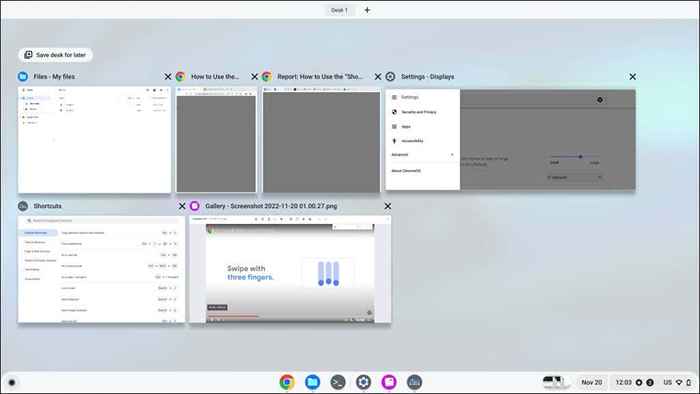
Dari skrin Gambaran Keseluruhan, anda boleh:
- Buat dan uruskan desktop maya (meja).
- Seret aplikasi ke mod skrin split.
- Tutup Aplikasi yang Tidak Dikehendaki: Pilih ikon X di sudut kanan atas gambar kecil aplikasi untuk menutup aplikasinya.
- Tukar Antara Aplikasi: Pilih aplikasi kecil atau tetingkap thumbnail untuk membawanya ke latar depan.
Kekunci Windows Show melaksanakan fungsi yang sama seperti kunci kawalan misi pada papan kekunci Apple dan bar sentuhan MacBook. Ikon paparan tugas adalah bersamaan Windows dari kunci Windows Show.
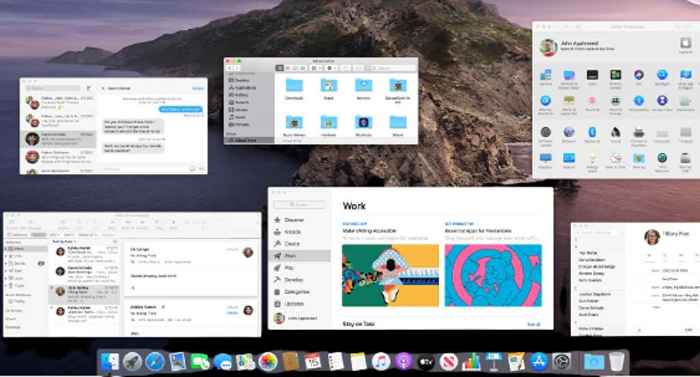
Cara alternatif untuk menunjukkan semua tingkap di Chromebook
Menekan kekunci Windows Show adalah cara paling cepat untuk melihat semua aplikasi terbuka. Walau bagaimanapun, anda juga boleh membuka skrin Gambaran Keseluruhan dengan meleretkan pad sentuh Chromebook atau skrin sentuh anda.
Gunakan pad sentuh Chromebook anda
Letakkan tiga jari pada pad sentuh anda dan leret dalam satu gerakan. OS Chrome akan memaparkan semua tingkap terbuka pada skrin anda. Leret ke bawah tiga jari pada pad sentuh untuk menutup skrin gambaran keseluruhan.

Gunakan gerak isyarat skrin sentuh
Pada Chromebook yang dibolehkan skrin sentuh, leret dari bahagian bawah skrin dan tahan di tengah-tengah skrin.
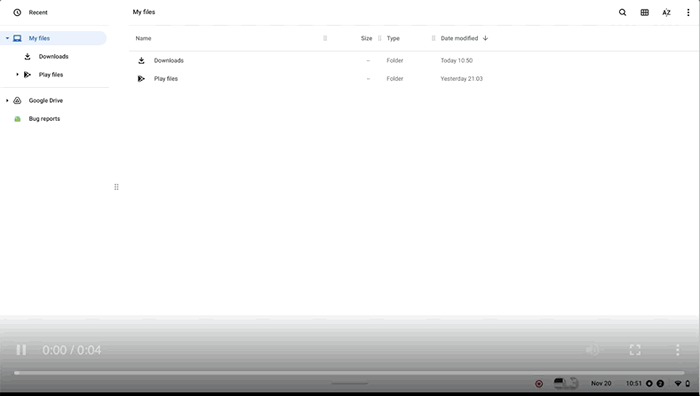
Tangkapan tangkapan skrin menggunakan kunci Windows Show
Anda memerlukan kunci Windows Show untuk menangkap tangkapan skrin penuh dan melancarkan alat penangkapan skrin menggunakan papan kekunci anda.
Tekan kekunci Windows Ctrl + Tunjukkan untuk menangkap tangkapan skrin penuh.
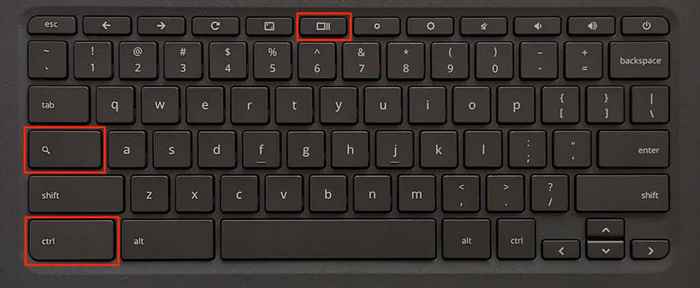
Tekan Shift + Ctrl + Tunjukkan kekunci Windows untuk membuka alat Tangkap Skrin.
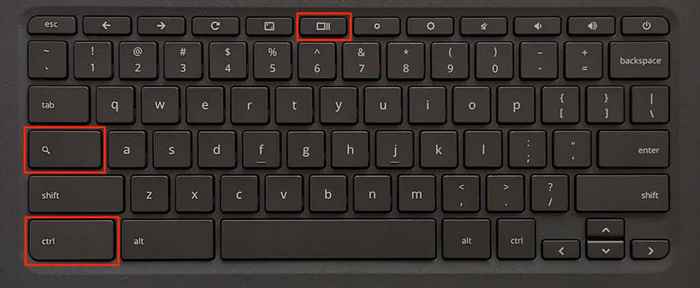
Anda boleh menangkap tangkapan skrin separa, tangkapan skrin tetingkap, dan merakam skrin anda dari alat penangkapan skrin. Rujuk laman web Pusat Bantuan Chromebook ini untuk mengetahui tentang alat penangkapan skrin.
Tunjukkan kekunci Windows tidak berfungsi? Cuba helah ini
Kekunci Windows Show tidak akan berfungsi jika Chromeos merawat baris teratas sebagai kunci fungsi. Untuk mendapatkan kunci berfungsi lagi, anda boleh melumpuhkan kekunci fungsi atau menggantikan tingkah laku kunci baris teratas.
Lumpuhkan kekunci fungsi pada Chromebook anda
Pergi ke Tetapan> Peranti> Papan Kekunci dan Togol Rawat Kekunci Teratas Sebagai Kekunci Fungsi.
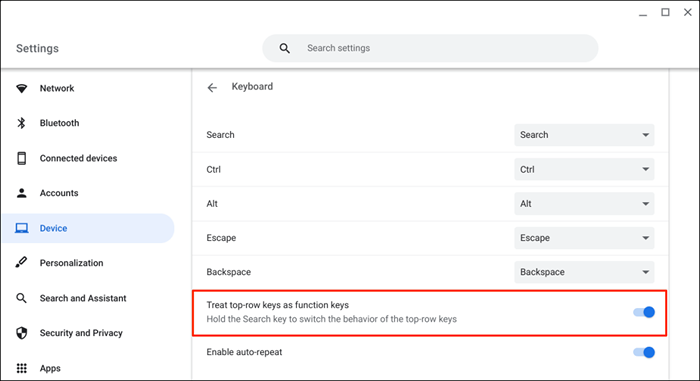
Chromebook anda kini harus memaparkan skrin gambaran keseluruhan semasa anda menekan kekunci Windows Show.
Alternatif kekunci atas Chromebook anda
Memegang kekunci carian menukar tingkah laku kunci baris teratas. Yang membolehkan anda menggunakan kekunci unik pada papan kekunci Chromebook anda tanpa melumpuhkan kunci fungsi.
Dengan barisan teratas yang bertindak sebagai kunci fungsi, tahan kekunci carian dan tekan kekunci Windows Show untuk membuka skrin Gambaran Keseluruhan.
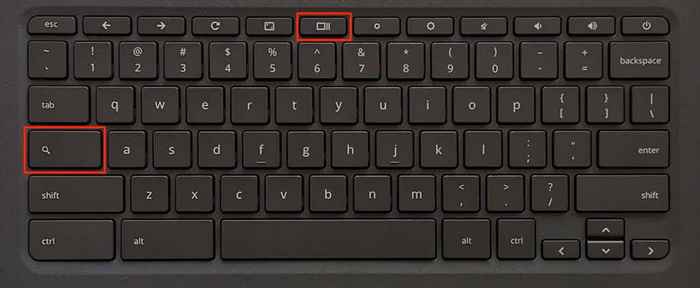
Pegang kekunci carian dan tekan Windows Tunjukkan Ctrl + untuk mengambil tangkapan skrin penuh.
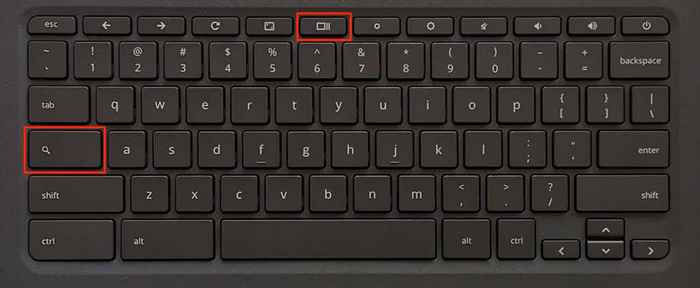
Untuk membuka alat tangkapan skrin, tahan kekunci carian dan tekan Ctrl + Shift + Tunjukkan Windows.
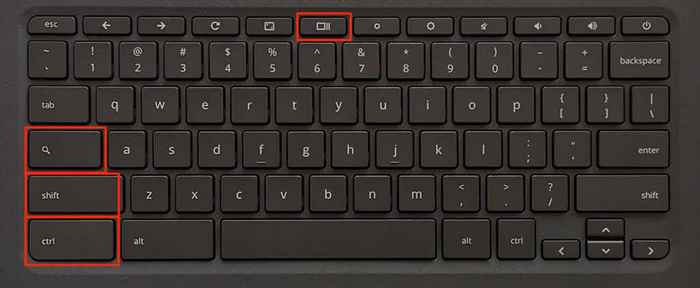
Petua Pro: Tekan Ctrl + alt + / (slash ke hadapan) untuk melihat semua pintasan papan kekunci Chromebook.
Reboot Chromebook anda atau kemas kini sistem pengendaliannya (Tetapan> mengenai Chromeos) jika kunci Windows Show masih tidak berfungsi. Hubungi pengeluar peranti anda atau PowerWash (Reset Kilang) Chromebook anda sebagai pilihan terakhir.
Lakukan lebih banyak dengan tingkap pertunjukan
Itu sahaja yang perlu diketahui mengenai kunci Windows Show di Chromebook anda. Dapatkan kekunci Windows Show, dan anda satu langkah lebih dekat untuk menjadi pengguna Chromebook kuasa.
- « Cara menukar nama anda dalam pasukan Microsoft
- Cara menukar latar belakang di microsoft powerpoint »

